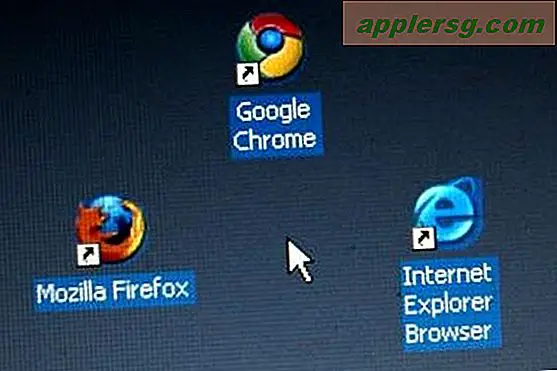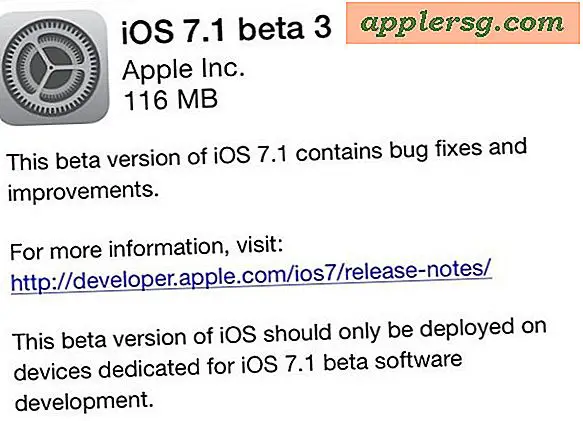Cara Menyinkronkan Kalender GroupWise Dengan Google
Novell GroupWise adalah rangkaian aplikasi produktivitas yang menampilkan klien email, kalender grup, pesan instan, dan manajemen kontak. Program ini dirancang untuk lingkungan kantor dan merupakan platform populer untuk mengelola komunikasi antar kantor. Anda dapat menggunakan pengaturan dalam GroupWise untuk menyinkronkan kalender GroupWise Anda dengan Kalender Google dan mentransfer data kalender antar aplikasi.
Terbitkan Kalender GroupWise
Langkah 1
Luncurkan GroupWise.
Langkah 2
Pilih “Kalender.”
Langkah 3
Klik kanan kalender yang ingin Anda terbitkan dan pilih “Properties.”
Langkah 4
Pilih tab "Terbitkan".
Langkah 5
Centang “Publikasikan kalender ini”.
Langkah 6
Salin URL lokasi publikasikan yang tercantum dan klik "OK".
Langkah 7
Luncurkan peramban web.
Langkah 8
Masuk ke Google Kalender.
Langkah 9
Klik "Tambah," lalu "Tambahkan dengan URL" yang terletak di bagian bawah bilah sisi kiri.
Tempelkan URL lokasi publikasikan untuk berlangganan Kalender Google ke kalender GroupWise Anda.
Teruskan Janji Temu Bijaksana
Langkah 1
Luncurkan GroupWise.
Langkah 2
Pilih "Alat," lalu "Aturan."
Langkah 3
Klik "Aturan Baru".
Langkah 4
Masukkan “Google Kalender” sebagai nama aturan.
Langkah 5
Setel acara sebagai "Diarsipkan ke Folder Kalender."
Langkah 6
Setel item yang terpengaruh ke "Janji Temu".
Tetapkan tindakan sebagai “Delegasikan ke [ANDA@gmail.com]" (yaitu, alamat Gmail Anda) untuk meneruskan janji temu ke Google Kalender Anda. Google Kalender diatur untuk secara otomatis menempatkan janji temu baru yang dikirim ke alamat Google Anda ke kalender.